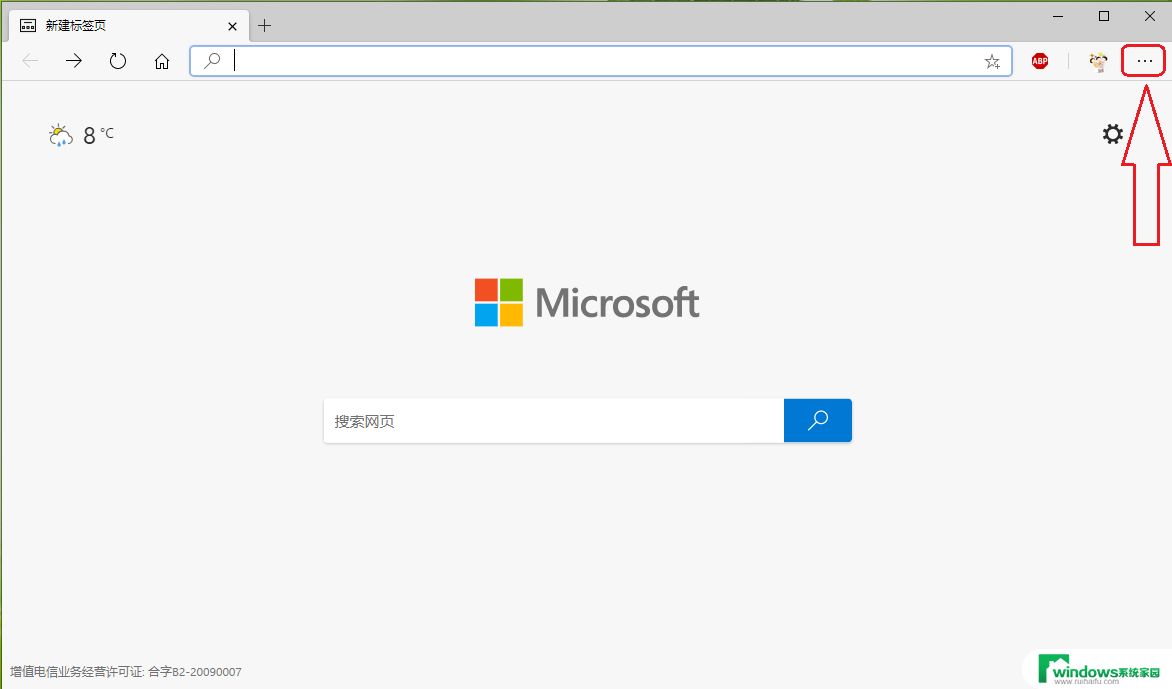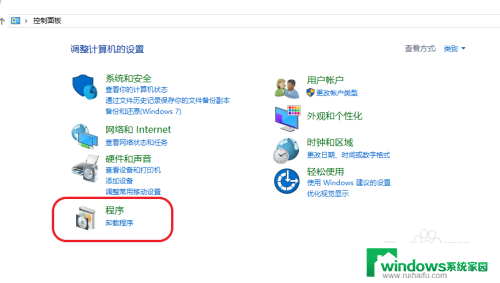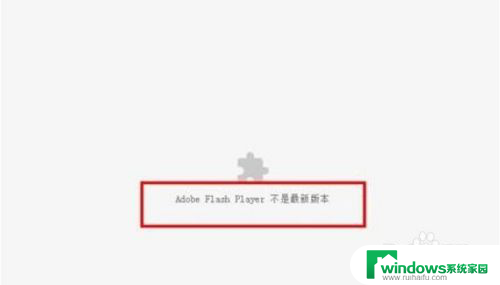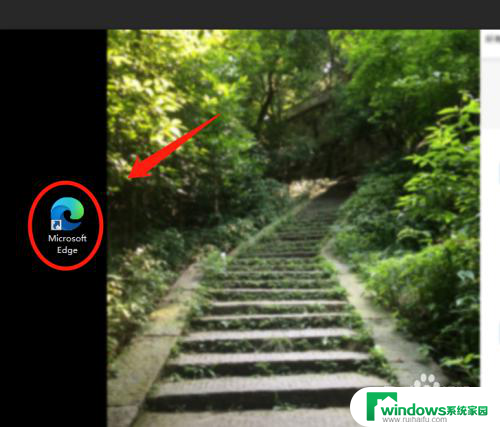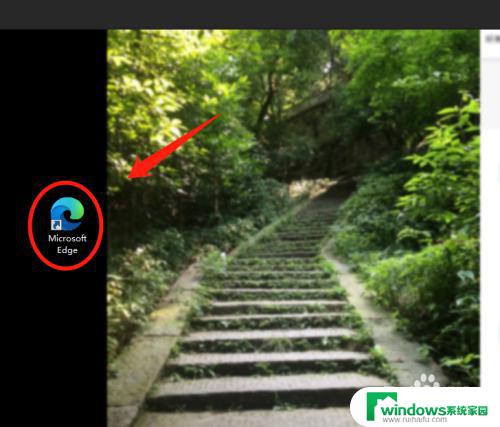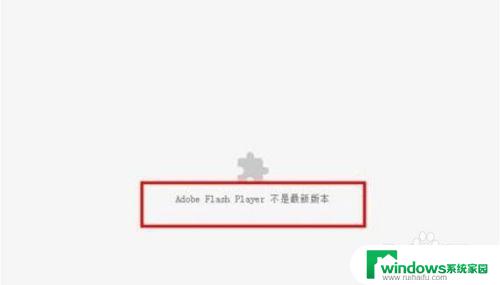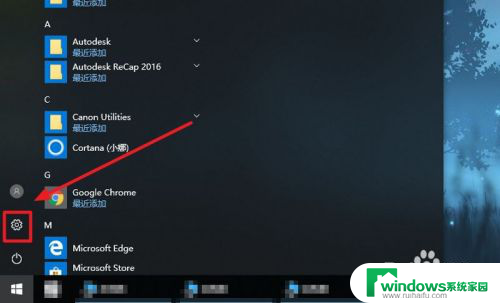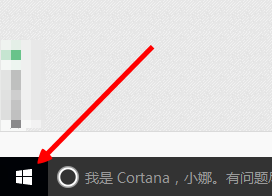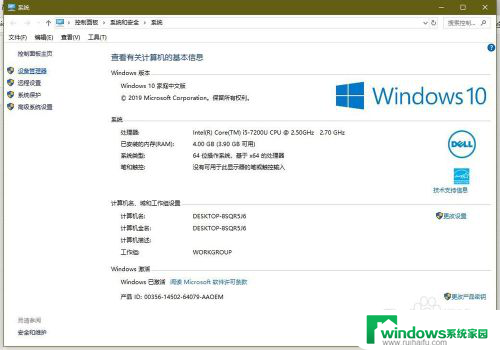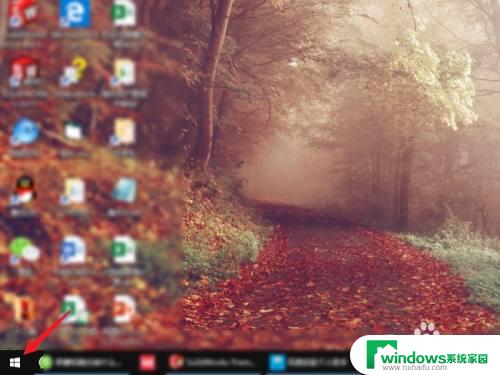win10为什么安装了flash插件还是不能播放视频 Win10系统flash播放问题解决方法
Win10系统在安装了Flash插件后,有时仍然会遇到无法播放视频的问题,这种情况可能是由于Flash插件版本不兼容、浏览器设置问题或者系统更新导致的。为了解决这一问题,我们可以尝试更新Flash插件至最新版本、清除浏览器缓存、重启浏览器或者重新安装Flash插件等方法来解决。通过这些简单的操作,我们可以很快地解决Win10系统下Flash播放问题,让我们能够顺利观看各种视频内容。
操作方法:
1.首先,打开win10系统电脑。鼠标右键点击“开始”菜单,弹出选项,点击“运行”;
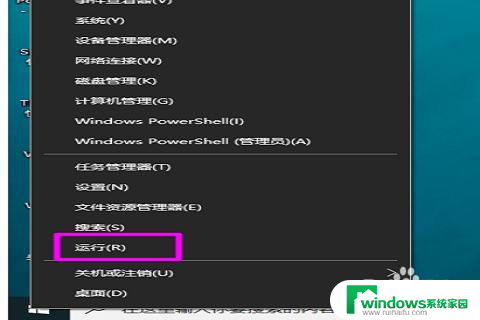
2.然后,打开“运行”对话框,输入命令“gpedit.msc”再点击“回车键”;
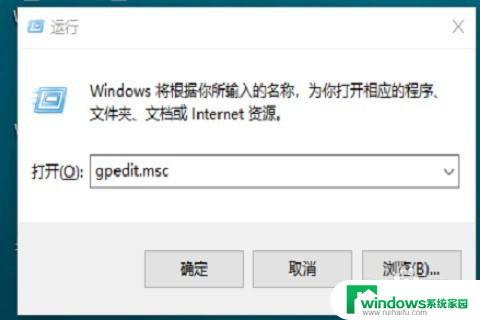
3.接着,打开“本地组策略编辑器”。在左侧栏点击“用户配置”-“管理模板”-“windows组件”;
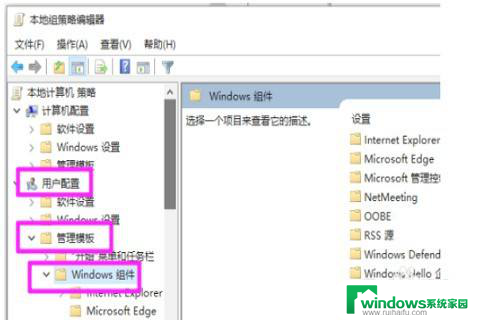
4.之后依次点击“Internet Explorer”-“安全功能”-“本地计算机区域锁定安全”,在右侧窗口点击“所有进程”。鼠标右键点击选择“编辑”;
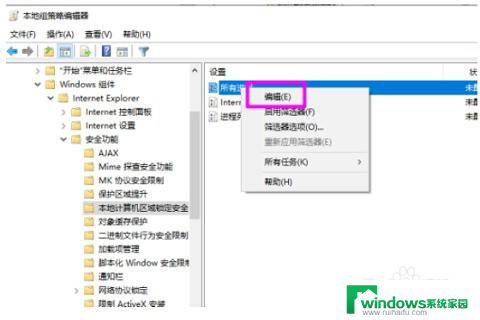
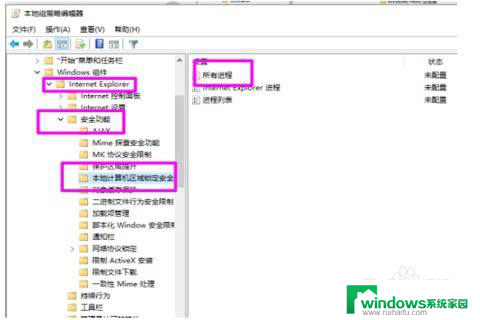
5.最后,在弹出窗口中,勾选“已启用”,最后点击“应用”,再点击“确定”就可以了。
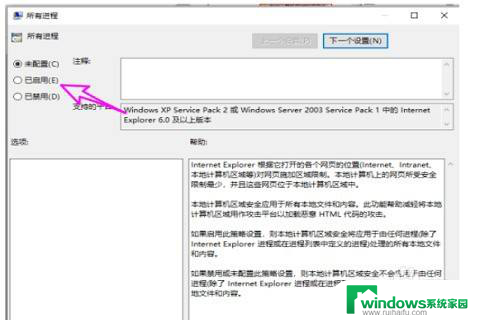
以上就是为什么在安装了Flash插件后,Win10仍无法播放视频的所有信息,如果您还不了解,您可以根据我的方法进行操作,希望对大家有所帮助。